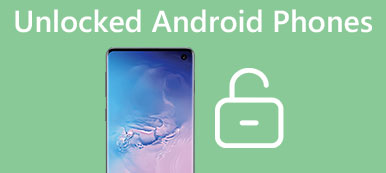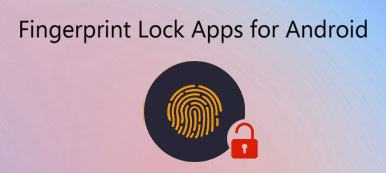iPad является самым популярным планшетным устройством в мире.
Он имеет больший экран, чем обычные смартфоны, поэтому вы можете делать все более удобно. Например, увеличение фотографий товара позволяет проверить детали при совершении покупок в Интернете. Видимо, нет ничего хуже, чем забыть пароль для вашего iPad. К счастью, вы все еще можете разблокировать iPad с помощью iTunes / iCloud / Siri и других программ. Они безопасны и защищают вашу гарантию.

В этом уроке мы расскажем обо всех подходах к разблокировке iPad, не зная пароля. Следуя нашим инструкциям, вы можете получить доступ к своему устройству, как обычно.
- Часть 1: Как бесплатно разблокировать iPad без стороннего инструмента
- Часть 2: Как разблокировать iPad без пароля
- Часть 3: Как разблокировать заблокированный iCloud iPad
Часть 1: Как бесплатно разблокировать iPad без стороннего инструмента
Система iOS 15 привлекла большое внимание из-за недавно добавленных новых функций. Самая удивительная особенность, связанная с безопасностью устройств Apple, — это способ сброса iPhone/iPad на самом устройстве. Если вы забыли код доступа к экрану блокировки, вы можете снова получить доступ к своему телефону, сбросив его. Теперь следуйте инструкциям, чтобы бесплатно разблокировать свой iPad!
Шаг 1: Сделать Защитная блокировка всплывающее уведомление, вы можете повторно ввести неверный код доступа к экрану блокировки.
Шаг 2: Нажмите Стереть iPhone в правом нижнем углу.
Шаг 3: Нажмите Стереть продолжить процесс
Шаг 4: Если вы все еще помните свой пароль Apple ID, введите его, и вы выйдете из iPad.
Шаг 5: Нажмите Стереть снова.
Шаг 6: ваш iPad скоро перезагрузится, и вы сможете снова получить к нему доступ без пароля блокировки экрана.
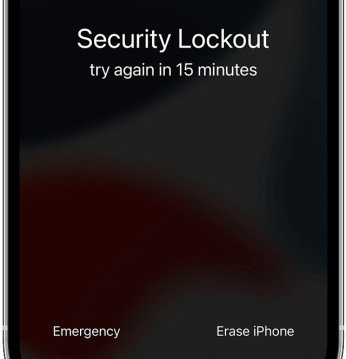
Часть 2: Как разблокировать iPad без пароля
Apple выпустила несколько сервисов, чтобы помочь клиентам управлять своими устройствами, например iTunes, iCloud, Siri и т. Д. Они могут стереть пароль экрана блокировки вместе с другой личной информацией. Итак, вам лучше сделать полную резервную копию для своего устройства, а затем выбрать свой любимый способ разблокировать iPad.
Способ 1: разблокировать iPad с помощью iOS Unlocker (самый простой)
Пока iPad заблокирован, когда вы забыл пароль iPad, самый простой способ — стереть существующий пароль. Потому что у Apple не будет возможности восстановить пароль, даже если вы докажете, что являетесь владельцем своего iPad.
Чтобы стереть существующий пароль, вам потребуется стороннее программное обеспечение, Apeaksoft iOS Unlocker.
Разблокировка Apeaksoft iOS это профессиональное устройство для удаления паролей iPad, которое может стереть любой пароль с блокировки экрана iPad. Независимо от того, забыли ли вы пароль для iPad или неправильно вводили пароль, он может разблокировать iPad с заблокированного экрана и отключенной ситуации, чтобы вы могли использовать его в обычном режиме.
 Рекомендация
Рекомендация- Разблокируйте iPad со всех паролей, таких как Face ID, Touch ID, 4-значный, 6-значный, индивидуальный номер и буквенно-цифровой код.
- Удалите учетную запись Apple ID, если вы забыли пароль Apple ID на iPad.
- Восстановить и стереть экран ограничения времени на iPad быстро.
- Совместим практически со всеми моделями iPad, такими как iPad Pro, iPad mini, iPad Air и т. д.
Шаг 1: Подключите iPad к компьютеру с помощью USB-кабеля
Бесплатно загрузите iOS Unlocker на свой компьютер, нажав на ссылку для скачивания выше. Вы можете загрузить это программное обеспечение на компьютере Windows или Mac.
Запустите его после успешной установки и выберите Протрите пароль Режим. Подключите iPad к компьютеру через USB-кабель.
Нажмите Start Кнопка в главном интерфейсе этого программного обеспечения.

Шаг 2: Проверьте информацию об iPad
После успешного обнаружения этой программой вся информация вашего iPad будет отображаться автоматически. Нажмите кнопку Пуск. Или измените информацию об iPad из раскрывающегося списка, если информация неверна.

Шаг 3: Скачать прошивку iOS для iPad
Затем эта программа загружает соответствующую прошивку iOS с сервера Apple. На этом этапе убедитесь, что ваш компьютер подключен к надежному Интернету.

Шаг 4: Разблокировать iPad
После завершения загрузки прошивки нажмите Отпереть кнопку и введите 0000. Затем нажмите Отпереть Снова нажмите кнопку, чтобы начать разблокировку пароля для iPad

Затем это программное обеспечение разблокирует ваш iPad, и ваш iPad перезагрузится автоматически. После этого вы можете использовать свой iPad как обычно и создать новый пароль для блокировки экрана.
Метод 2: разблокировать iPad с помощью iTunes
Для этого метода требуется компьютер, кабель Lightning и последняя версия iTunes. После этого вы можете разблокировать iPad с помощью iTunes следующим образом.
Шаг 1: Подключите iPad к компьютеру и запустите iTunes. После обнаружения устройства щелкните значок «iPad» в верхнем левом углу.
Шаг 2: Перейдите на вкладку «Сводка» в левом столбце и нажмите кнопку «Восстановить iPad».
Шаг 3Заполните необходимую информацию и начните уничтожать все на своем iPad, включая пароль на экране блокировки.
Шаг 4После завершения перезагрузите iPad и настройте его в качестве нового устройства или восстановите резервную копию iTunes в зависимости от вашей ситуации.
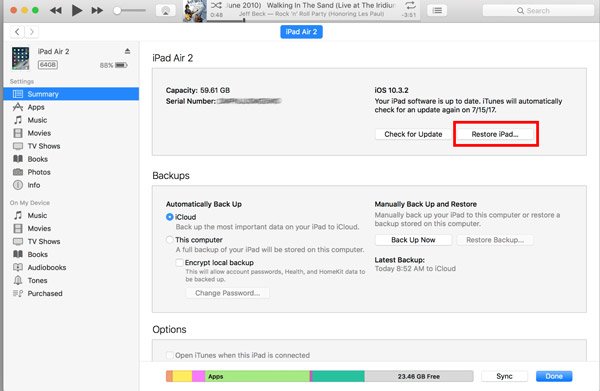
Метод 3: разблокировка iPad через ластик iPhone
Многим людям не нравится iTunes отчасти потому, что в нем много ошибок. Почему бы не попробовать Apeaksoft iPhone Eraser, Его основные функции:
1. Надежно стереть пароль блокировки экрана на iPad в один клик.
2. Выберите уровень стирания в соответствии с вашими ситуациями.
3. Защитите вашу конфиденциальность без восстановления после удаления.
4. Положитесь на физическое соединение, чтобы безопасно уничтожить iPad.
5. Поддержка iPad/Pro/Air/Mini и старых моделей.
6. Работайте на iOS 17/16/15/14 и более ранних версиях.
Короче говоря, это лучшее решение для разблокировки iPad без iTunes.
Как разблокировать iPad через iPhone Eraser
Шаг 1: Подключите заблокированный iPad к iPad Eraser
Загрузите и установите iPad Eraser на свой компьютер, а затем откройте его. Затем подключите заблокированный iPad к компьютеру с помощью кабеля Lightning, прилагаемого к устройству. Программа сразу найдет ваше устройство.

Шаг 2: Выберите уровень стирания
iPad Eraser предлагает три уровня стирания: «Низкий», «Средний» и «Высокий». Внимательно прочтите описание на экране и выберите нужный уровень в соответствии с вашими требованиями.

Шаг 3: Разблокировать iPad, не зная пароля
Вернувшись в домашний интерфейс, нажмите кнопку «Пуск», чтобы начать перезапись вашего устройства. Когда это будет сделано, отключите iPad и перезапустите его. Теперь вы можете получить к нему доступ без пароля.

Не пропустите: Как разблокировать айфон с разбитым экраном
Метод 4: разблокировка iPad от Siri
Siri - это еще один способ разблокировать iPad без iTunes. Это не требует компьютера. Согласно тесту, этот способ доступен для iOS 8.2 для iOS 17.
Шаг 1: Включите iPad и удерживайте кнопку «Домой», пока не появится Siri. (Сири не работает?)
Шаг 2: Спросите «Открыть приложение часов», вам будет представлено приложение «Часы».
Шаг 3: Перейдите на вкладку «Таймер», выберите «По окончании таймера» и выберите «Купить больше сигналов» в параметре мелодии звонка.
Шаг 4: Когда откроется App Store, нажмите кнопку «Домой» внизу, чтобы перейти на домашний экран.
Он просто обходит экран блокировки, но не разблокирует iPad навсегда. Вам нужно перейти в «Настройки»> «Общие»> «Сброс» и нажать «Стереть все содержимое и настройки», чтобы очистить пароль экрана блокировки для разблокировки iPad.
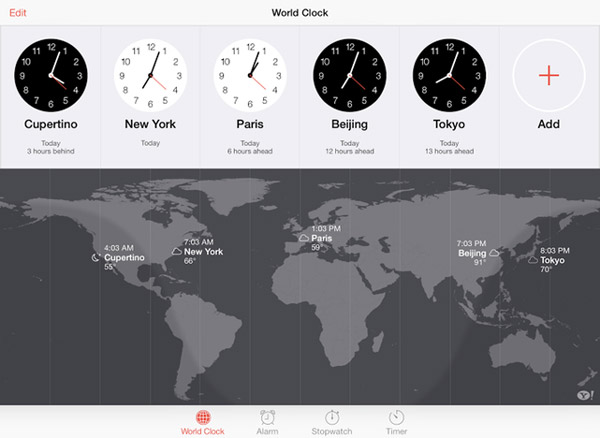
Метод 5: разблокировать iPad с помощью iCloud
Apple представила Find My iPad в последней версии iCloud, которая может разблокировать iPad, не зная пароля. Вам нужно настроить Find My iPad на вашем устройстве.
Шаг 1: Подключите ваш iPad к Интернету через Wi-Fi или сотовые данные.
Шаг 2Откройте веб-сайт iCloud в браузере на своем компьютере, войдите в свой Apple ID и пароль и ответьте на вопросы безопасности, если вы включили двухфакторную аутентификацию.
Расширенное чтение: Apple ID забыли? Просто сбросить Apple ID без iPad.
Шаг 3: Нажмите «Найти iPad»> «Все устройства» и выберите свое устройство. Затем нажмите опцию «Стереть iPad», чтобы привести ваше устройство в состояние, в котором вы его купили, и одновременно удалить пароль экрана блокировки.
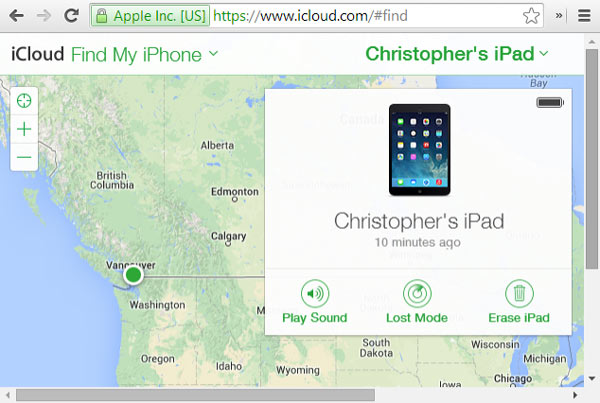
Часть 3: Как разблокировать iCloud заблокированный iPad
Функция «Найти мой iPad» теперь активирует блокировку активации, которая является еще одной защитой для устройств iOS. Это означает, что никто не может использовать ваше устройство без вашего Apple ID и пароля. Если вы получите подержанный iPad, вы не сможете использовать свое устройство. К счастью, мы можем решить эту проблему и разблокировать заблокированный iCloud iPad.
Метод 1: обойти блокировку активации iCloud
Шаг 1: На экране активации iPad нажмите кнопку «Домой», включите «Wi-Fi» и измените настройки DNS в зависимости от вашего местоположения:
США: 104.154.51.7
Европа: 104.155.28.90
Азия: 104.155.220.58
Отдых: 78.109.17.60
Шаг 2: Нажмите «Назад»> «Готово»> «Помощь по активации». Когда будет предложено успешно подключиться к моему серверу, нажмите меню и получите доступ к службам iCloud.
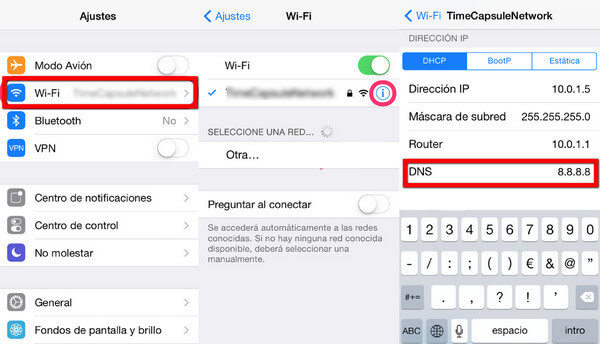
Метод 2: снять блокировку активации iCloud
Если вы хотите разблокировать заблокированный iCloud iPad, удалив блокировку активации iCloud, вам может помочь профессиональная служба. Существует несколько онлайн-сервисов, объявляющих, что они могут снять блокировку активации iCloud, но лишь немногие могут сделать это в режиме реального времени, такие как iPhoneIMEI.net, официальная разблокировка iPhone и IMEICodes. Это платные услуги, хотя цена доступная. Вы можете выбрать свой любимый сервис и получить то, что вы хотите.

Заключение
Заблокированный iPad означает, что вы заблокированы и не можете получить доступ к файлам и данным на вашем устройстве.
В этом уроке мы рассказали о нескольких решениях по разблокировке iPad в различных ситуациях. С помощью наших пошаговых руководств вы можете эффективно получить доступ к заблокированному устройству iPad или iCloud без пароля. Если у вас есть еще вопросы, связанные с разблокировкой iPad, оставляйте сообщения ниже этого поста, мы ответим на них как можно скорее.